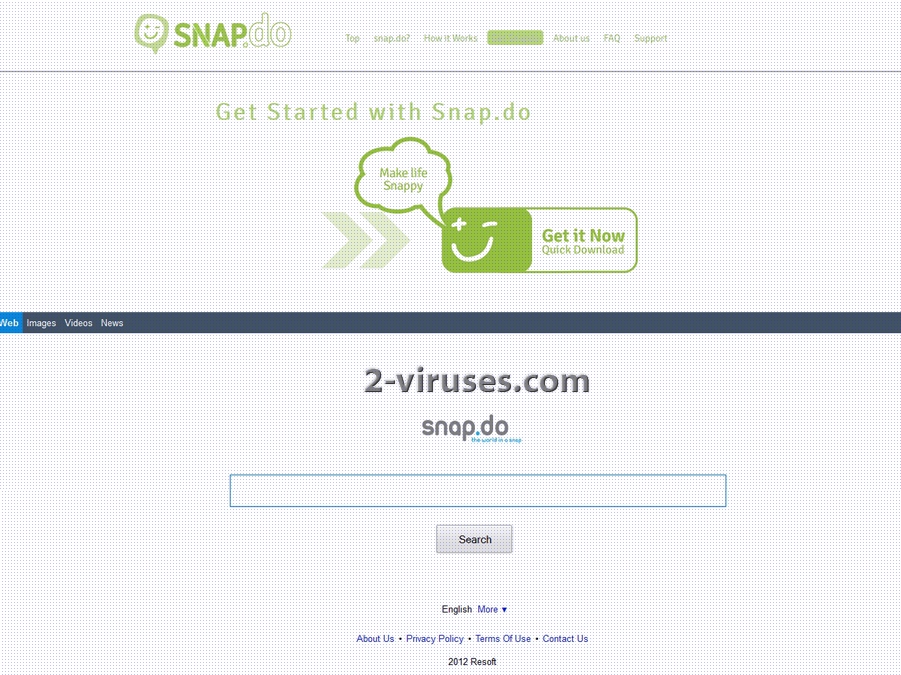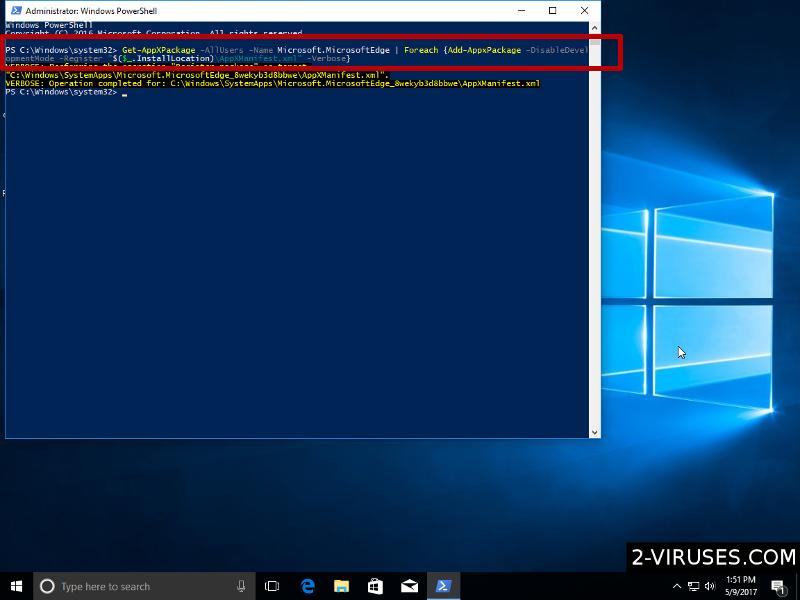Snap.do, taip pat žinomas kaip Resoft Smartbar arba search.snap.do, yra naršyklės užgrobėjas, kuris pakeičia infekuoto kompiuterio pradžios ir paieškos puslapius. Jis gali paveikti Internet Explorer, Mozilla Firefox ir Google Chrome naršykles. Tai nemokama programa, kuri teigia galinti padėti vartotojam įkelti failus, konvertuoti norimus puslapius į PDF formatą, automatiškai padidinti Facebook puslapyje esančias nuotraukas bei klausytis vietinių radijo stočių, vos vienu mygtuko paspaudimu.
Snap.do uždirba pinigus peradresuodamas vartotojus į search.snap.do bei kitus reklamuojamus puslapius. Atkreipkite dėmesį, kad vos programa yra instaliuojama, jūs negalėsite naudotis jokiais kitais paieškos puslapiais. Be to, paieškų rezultatuose pastebėsite daugybė mokamų skelbimų, taigi niekada nežinosite ar paspaudėtė ant puslapio susijusio su ieškoma tema ar tiesiog ant reklamuojamos nuorodos. Resoft privatumo nuostatose nurodyta, kad programa gali stebėti jūsų asmeninę informaciją ir panaudoti ją įvairiais tikslais:
Statistical Information we collect ……. including, inter alia, advertisements viewed, pages browsed, search inquiries, offers and services that interest you, the type of browser you are using, your IP address, the URL you have come from and the time spent at that URL, cookies and your domain type and server.
Snap.do gali būti parsisiunčiama iš programos oficialaus puslapio, tačiau paprastai programa yra platinama kartu su kitmis nemokamomis programomis. Dauguma vartotojų instaliuoja Snap.do tik todėl, kad siųsdamiesi kitas nomakamas programas, nepastebi, jog su jomis kartu bus instaliuotas ir šis įrankis.
Snap.do nėra lengva pašalinti. Rankiniu būdu tai galima padaryti tik tada jei programą galite aptikti programų sąraše. Tačiau neturėtumėt pamiršti, kad ji gali naudoti kitus pavadinimus, kuriuos ne visi vartotojai sugebės atpažinti. Dėl to rekomenduojama pašalinti Snap.do automatiškai, naudojant tokias programas kaip Reimage, Spyhunter ar Hitman Pro. Jos taip pat pašalins visas kitas infekcijas ar nepageidaujamas programas.
Įrankiai Malware automatiniui pašalinimui
(Win)
Pastaba: Spyhunter bandomoji versija suteikia galimybę aptikti parazitus, panašius į Snap Do Resoft Smartbar ir padeda juos sunaikinti nemokamai. yra ribota bandomoji versija, Terms of use, Privacy Policy, Uninstall Instructions,
(Mac)
Pastaba: Malwarebytes Anti-Malware bandomoji versija suteikia galimybę aptikti parazitus, panašius į Snap Do Resoft Smartbar ir padeda juos sunaikinti nemokamai. yra ribota bandomoji versija,
Snap Do Resoft Smartbar greitosios nuorodos
- Įrankiai Malware automatiniui pašalinimui
- Kaip atsikratyti Snap.do virusu
- Išinstaliuokite Snap.do (Resoft Smartbar) komponentus iš Control Panel
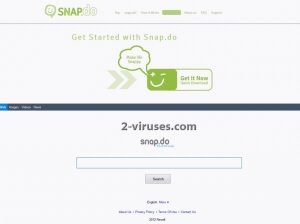
Kaip atsikratyti Snap.do virusu
Išinstaliuokite Snap.do (Resoft Smartbar) komponentus iš Control Panel
- Atsidarykite Control Panel langą. Windows XP/Vista/7 spauskite Start -> Control Panel, Add/Remove Programs or Uninstall. Windows 8 vartotojai paieškos laukelyje įrašykite Control Panel, tuomet suraskite Uninstall a program pasirinktį. Jums gali tekti patvirtinti savo, kaip kompiuterio administratoriaus, teises.

- Programų sąraše ieškokite Snap.do (Resoft Smartbar) arba programų su panašiais pavadinimais. Jei nesate tikras kurias programas reikia pašalinti, praskenuokite kompiuterį su SpyHunter arba Reimage anti-virusinėmis programomis.


- Uždarykite Control Panel langą.
Kaip pašalinti Snap.do (Resoft Smartbar) iš Mozilla Firefox:Top
- Dešiniajame naršyklės lange paspauskite meniu ikoną ir pasirinkite “Add-ons” ikoną (arba naudokite Ctrl+Shift+A klavišų kombinaciją).

- Atsidariusiame įskiepių sąraše pašalinkite viską kas susiję su Snap.do (Resoft Smartbar) bei įskiepius, kurių nenaudojate ar net nežinote. Jei įskiepio pavadinimas jums matomas pirmą kartą ir jis nėra susijęs su Mozilla, Google, Microsoft, Oracle ar Adobe, jums greičiausiai jo nereikia.

- Jei jūsų pradžios langas buvo pakeistas, dar kartą paspauskite ant meniu ikonos dešiniajame kampe, pasirinkite “Options - General”. Atsidariusiame lange prie funkcijos “Home Page” įrašykite pageidaujamą pradžios tinklapį, pvz. Google ar Yahoo arba tiesiog paspauskite mygtuką “Restore to Default”.

Jei vis dar patiriate nesklandumus susijusius su Snap.do (Resoft Smartbar), atstatykite savo naršyklės nustatytmus į pradinę padėtį.
- Dešiniajame naršyklės lange paspauskite meniu ikoną ir paspauskite klaustuko simbolį.

- Atsidariusiame meniu pasirinkite “Troubleshooting Information” opciją.

- Paspauskite “Refresh Firefox” mygtuką.

- Iššokusiame lange patvirtinkite jog norite atstatyti naršyklės nustatymus ir dar kartą paspauskite “Refresh Firefox”.

- Įveskite “about:config” URL adreso laukelyje.

- Paieškos laukelyje įveskite “Keyword.url”. Paspauskite dešinį pelės klavišą ir iš naujo nustatykite.

- Paieškos laukelyje įveskite “browser.search.defaultengine”. Paspauskite dešinį pelės klavišą ir iš naujo nustatykite.
- Paieškos laukelyje įveskite “browser.search.selectedengine”. Paspauskite dešinį pelės klavišą ir iš naujo nustatykite.
- Paieškos laukelyje įveskite ‘browser.newtab.url’. Paspauskite dešinį pelės klavišą ir iš naujo nustatykite. Tai užtikrins, kad kaskart atsidarius naują puslapį, nebus atidaromas paieškos puslapis.
- Jei nustatymai pasikeičia ir praskanavus antikenkėjiška programa nerandama infekcijų: Uždarykite Firefox, paleiskite file explorer ir adreso laukelyje įveskite %AppData%. Paieškos laukelyje įveskite user.js. Jei failas egzistuoja, pervadinkite jį ir dar kartą paleiskite Firefox. Jūs turėsite dar kartą atliktį aukčiau nurodytus žingsnius.

Kaip pašalinti Snap.do (Resoft Smartbar) iš Google Chrome naršyklės:Top
- Spustelėkite ant 3-jų horizontalių linijų piktogramos naršyklės įrankių juostoje ir pasirinkite More Tools->Extensions

- Pasirinkite visus kenkėjiškus plėtinius ir ištrinkite juos.

- Spustelėkite ant 3-jų horizontalių linijų piktogramos naršyklės įrankių juostoje ir pasirinkite Settings

- Select Manage Search engines

- Pašalinkite nereikalingus paieškos variklius iš sąrašo

- Grįžkite prie parametrų. Startup kataloge pasirinkite Open blank page (taip pat galite pašalinti nepageidaujamus puslapius naudodamiesi puslapių nustatymo nuoroda).
- Jei Jūsų pagrindinis puslapis buvo pakeistas, viršutiniame dešiniajame kampe sustelėkite Chrome meniu ir pasirinkite Settings. Pasirinkite Open a specific page or set of pages ir spustelėkite ant Set pages.

- Ištrinkite kenkėjiškas paieškos svetaines naujame Startup pages lange spustelėdami “X” šalia jų.

- Spustelėkite Chrome’s meniu mygtuką (trys horizontals linijos) ir pasirinkite Settings.
- Keliaukite į puslapio apačią ir spustelėkite Reset browser settings button.

- Spustelėkite Reset button o patvirtinimo lange.

Jeigu negalite iš naujo nustatyti naršyklės parametrų ir problemos tęsiasi, nuskenuokite kompiuterio sistemą naudodamiesi antivirusine programa.
TopKaip pašalinti Snap.do (Resoft Smartbar) iš Internet Explorer (senesnės versijos):
- Paspauskite ant rodyklės, esančios dešinėje paieškos laukelio pusėje.
- Jei naudojate IE8-9, pasirinkite Manage Search providers, jei naudojate IE7, paspauskite ant Change search defaults.
- Pašalinkite Snap.do (Resoft Smartbar) iš sąrašo.
- Paspauskite ant Nustatymų (Settings) ikonos (viršuje, dešinėje pusėje) → Manage Addons;

- Pasirinkite Search Providers;

- Pakeiskite paieškos puslapį į Bing ar Google;
- Jei negalite pasirinkti šių paieškos puslapių, eikite į “Find more search providers” ekrano apačioje ir instaliuokite Google. Užverkite parinktis.

- Užverkite parinktis
- Jei pagrindinis naršyklės puslapis buvo pakeistas, spustelėkite Gear piktogramą viršutiniame dešinijame naršyklės kampe, kad atvertumėte Internet Explorer meniu, pasirinkite Internet options, tuomet pasirinkite General kortelę. Įveskite pageidautiną pagrindinio puslapio adresą pagrindinio puslapio laukelyje ir spustelėkite Apply.

- SpustelėkiteGear icon->Internet Options.

- PasirinkiteAdvanced kortelę ir spustelėkite Reset mygtuką.

- Pažymėkite “Delete personal settings” laukelį ir paspauskite Reset mygtuką.

- Spustelėkite Close mygtuką patvirtinimo lange, tuomet užverkite naršyklę

Kaip pašalinti Snap.do (Resoft Smartbar) iš Microsoft Edge interneto naršyklės:Top
Atkurkite originalius Microsoft Edge nustatymus (pirmas metodas)
- Atidarykite Microsoft Edge naršyklę ir paspauskite mygtuką “More”(trys taškeliai viršutiniame dešiniajame ekrano kampe), tada paspauskite pasirinkimą “Settings”

- Atsidariusiame “Settings” lange paspauskite “Choose what to clear”

- Pažymėkite viską, ką norite pašalinti ir paspauskite “Clear”

- Dešiniuoju pelės klavišu paspauskite “Start” mygtuką ir pasirinkite užduočių tvarkytuvą

- Skiltyje “Procesai”suraskite ir pažymėkite Microsoft Edge >naršyklę bei pasirinkite funkciją “Daugiau detalių”.

- Skiltyje “Detalės” ieškokite pasirinkimų Microsoft Edge, ant kiekvieno iš jų paspauskite su dešiniu pelės klavišu ir pasirinkite opciją “Baigti užduotį”.

Jei pirmasis viruso šalinimo būdas jums nepasiteisino, atlikite veiksmus nurodytus žemiau. Prieš atlikinėdami šiuos veiksmus nepamirškite pasidaryti atsarginės savo dokumentų kopijos.
Atkurkite originalius Microsoft Edge nustatymus (antras metodas)
- Dokumentų valdyklėje susiraskite šį aplanką: C:\Users\%username%\AppData\Local\Packages\Microsoft.MicrosoftEdge_8wekyb3d8bbwe Pasirinkite visas opcijas esančias šiame aplanke ir paspauskite “Ištrinti”.

- Paspauskite pradžios mygtuką ir įrašykite “Windows power”. Dešiniu pelės klavišu paspauskite “Windows PowerShell” opciją ir pasirinkite “Paleisti administratoriaus teisėmis”

- Kai atsidaro “Administrator: Windows PowerShell” langas, po PS įklijuokite šią kodo eilutę: cd C:\WINDOWS\system32 ir paspauskite mygtuką Enter: Get-AppXPackage -AllUsers -Name Microsoft.MicrosoftEdge | Foreach {Add-AppxPackage -DisableDevelopmentMode -Register "$($_.InstallLocation)\AppXManifest.xml" -Verbose}

Kai atliksite šiuos žingsnius, Snap.do (Resoft Smartbar) turėtų būti sėkmingai pašalintas iš jūsų Microsoft Edge interneto naršyklės.
TopKaip pašalinti Snap.do (Resoft Smartbar) iš Safari naršyklės:
Pašalinkite kenkėjiškus plėtinius- Viršutiniame kairiajame kampe spustelėkite Safari meniu. Pasirinkite Preferences.

- Pasirinkite Extensions ir pašalinkite Snap.do (Resoft Smartbar) ir kitus įtartinus plėtinius.

- Jei Jūsų naršyklės pagrindinis puslapis buvo pakeistas, viršutiniame kairiajame kampe spustelėkite Safari meniu. Pasirinkite Preferences, tuomet pasirinkite General. Įveskite pageidautiną adresą į pagrindinio puslapio laukelį.

- Viršutiniame kairiajame kampe spustelėkite Safari meniu. Pasirinkite Reset Safari…

- Pasirinkite, kurious nustatymus norite nustatyti iš naujo (paprastai jie būna parinkti iš anksto) ir spustelėkite Reset mygtuką.